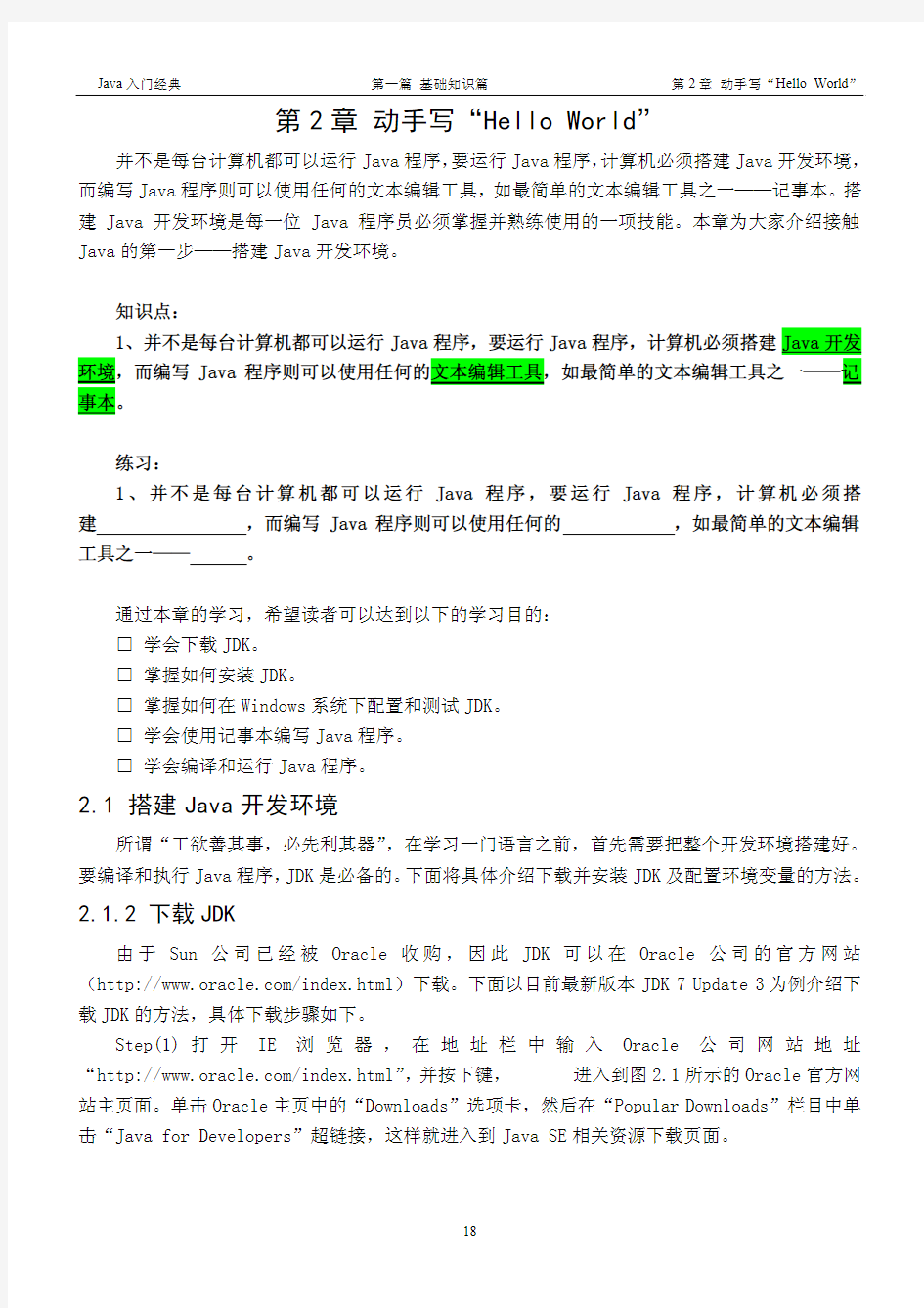
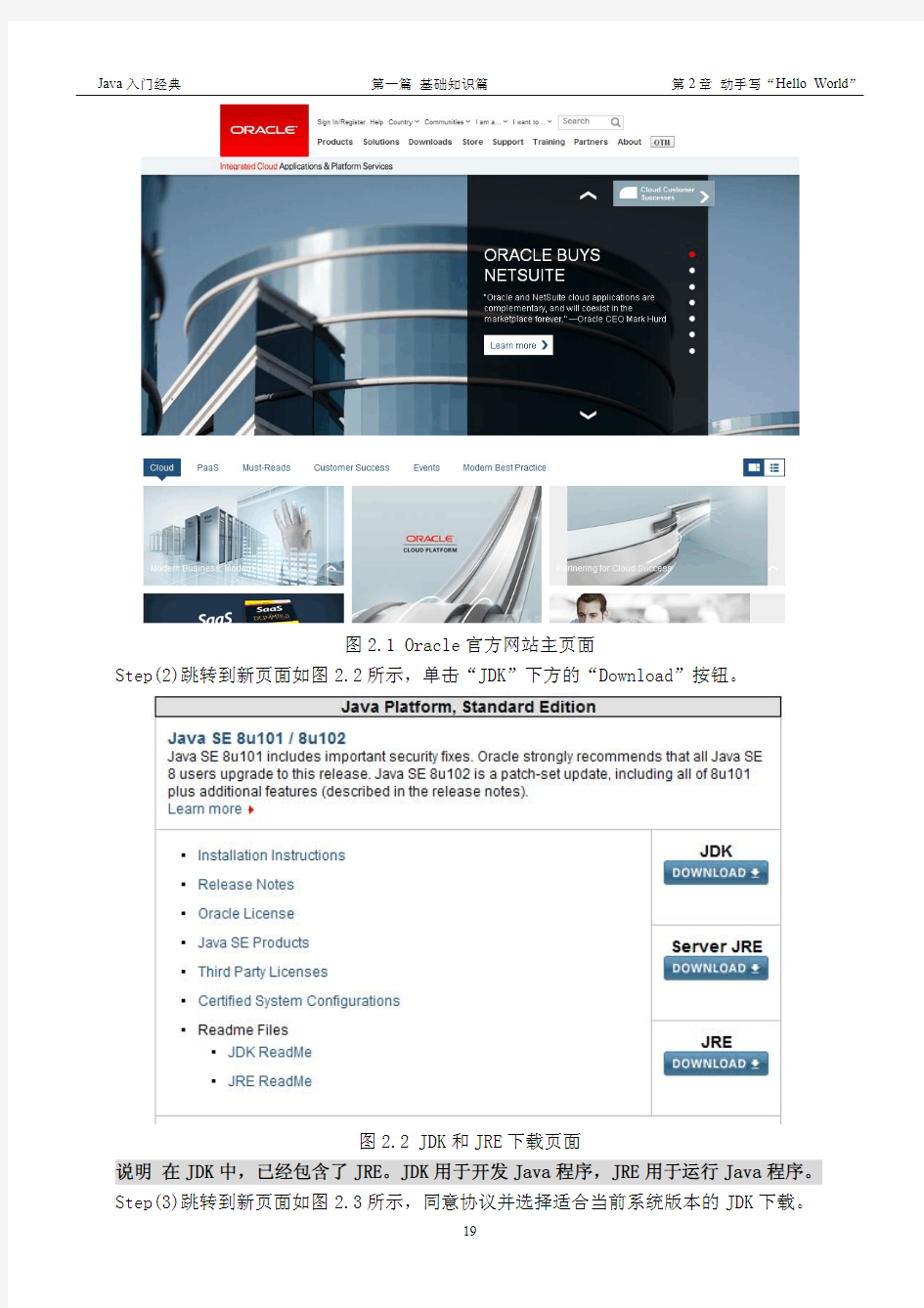
第2章 动手写“Hello World”
并不是每台计算机都可以运行Java程序,要运行Java程序,计算机必须搭建Java开发环境,而编写Java程序则可以使用任何的文本编辑工具,如最简单的文本编辑工具之一——记事本。搭建Java开发环境是每一位Java程序员必须掌握并熟练使用的一项技能。本章为大家介绍接触Java的第一步——搭建Java开发环境。
知识点:
1、并不是每台计算机都可以运行Java程序,要运行Java程序,计算机必须搭建Java开发环境,而编写Java程序则可以使用任何的文本编辑工具,如最简单的文本编辑工具之一——记事本。
练习:
1、并不是每台计算机都可以运行Java程序,要运行Java程序,计算机必须搭建 ,而编写Java程序则可以使用任何的 ,如最简单的文本编辑工具之一—— 。
通过本章的学习,希望读者可以达到以下的学习目的:
□ 学会下载JDK。
□ 掌握如何安装JDK。
□ 掌握如何在Windows系统下配置和测试JDK。
□ 学会使用记事本编写Java程序。
□ 学会编译和运行Java程序。
2.1 搭建Java开发环境
所谓“工欲善其事,必先利其器”,在学习一门语言之前,首先需要把整个开发环境搭建好。要编译和执行Java程序,JDK是必备的。下面将具体介绍下载并安装JDK及配置环境变量的方法。
2.1.2 下载JDK
由于Sun公司已经被Oracle收购,因此JDK可以在Oracle公司的官方网站(https://www.doczj.com/doc/0510737481.html,/index.html)下载。下面以目前最新版本JDK 7 Update 3为例介绍下载JDK的方法,具体下载步骤如下。
Step(1)打开IE浏览器,在地址栏中输入Oracle公司网站地址“https://www.doczj.com/doc/0510737481.html,/index.html”,并按下
Step(2)跳转到新页面如图2.2所示,单击“JDK”下方的“Download”按钮。
图2.2 JDK和JRE下载页面
说明 在JDK中,已经包含了JRE。JDK用于开发Java程序,JRE用于运行Java程序。
Step(3)跳转到新页面如图2.3所示,同意协议并选择适合当前系统版本的JDK下载。
图2.3 JDK资源选择页面
2.1.2 安装JDK
在2.1.1节中,完成了JDK的下载,现在开始介绍JDK的安装。
Step(1)双击刚刚下载完毕的JDK程序,弹出如图2.4所示的JDK安装向导对话框。单击“下一步”按钮。
Step(2)在图2.5中,选择安装全部的JDK功能,包括开发工具、源代码、公共JRE等。单击“更改”按钮,修改JDK的安装路径。
图2.4 JDK安装向导对话框 图2.5 JDK功能及位置选择对话框 说明 由于在Windows系统中,软件默认安装到“Program File”文件夹中,这个路径中包含了一个空格,因此,通常建议将JDK安装到没有空格的路径中。
Step(3)在图 2.6中,将安装路径“C:\Program Files\Java\jdk1.7.0_17\”修改为“D:\ Java\jdk1.7.0_17\”,然后单击“确定”按钮。
Step(4)在图2.7中,可以看到安装路径已经发生了变化,单击“下一步”按钮。
图2.6 修改JDK安装路径对话框 图2.7 修改完安装路径后的对话框
Step(5)图2.8中,显示的是JDK的安装进度。
Step(6)如果在前面选择了安装公共JRE,那么在图2.9中显示的是JRE安装路径选择对话框。单击“更改”按钮。
图2.8 JDK安装进度对话框 图2.9 JRE安装路径选择对话框 Step(7)在图2.10中,将安装路径“C:\Program Files\Java\jre6\”修改为“D:\ Java\jre6\”,然后单击“确定”按钮。
Step(8) 在图2.11中,可以看到安装路径已经发生了变化,单击“下一步”按钮。
图2.10 修改JRE安装路径对话框 图2.11 修改完安装路径后的对话框
Step(9)在图2.12中,显示的是JRE的安装进度。
图2.12 JRE安装进度对话框
Step(10) 在图2.13中,显示的是安装完成对话框。单击“继续”按钮,软件会开始安装JavaFX SDK,由于本书并不介绍相关内容,因此可以取消安装。
图2.13 安装完成对话框
2.1.3 配置和测试JDK
在安装完JDK之后,需要对环境变量进行配置,其具体步骤如下。
说明 如果使用集成开发工具(例如 Eclipse、NetBeans等),那么可以省略此步骤。
Step(1)在Windows xp系统中,同时按下
图2.14 系统基本信息窗口
Step(2) 弹出如图2.15所示的“系统属性”对话框,单击“环境变量”按钮。
图2.15 “系统属性”对话框
Step(3) 弹出如图2.16所示的“环境变量”对话框,单击“新建”按钮,新建系统变量。
图2.16 “环境变量”对话框
Step(4)弹出如图 2.17所示的“新建系统变量”对话框,在“变量名”文本框中输入“JAVA_HOME”,在“变量值”文本框中输入JDK的安装路径“D:\Java\jdk1.7.0_17”。单击“确定”按钮,完成环境变量“JAVA_HOME”的配置。
图2.17 “新建系统变量”对话框
Step(5)在系统变量中查找“Path”变量,如果不存在,则新建系统变量“Path”;否则选中该变量,单击“编辑”按钮,打开“编辑系统变量”对话框,如图2.18所示。
图2.18 “编辑系统变量”对话框
在该对话框的“变量值”文本框的起始位置添加以下内容:
;%Java_home%\bin;
说明 在Windows系统中,环境变量需要使用英文的分号进行分隔;在Linux系统中,环境变量需要使用英文的冒号进行分隔。此外,请注意全角和半角的区别。
Step(6)安装和配置JDK程序后,就可以测试JDK是否能够在计算机上运行。具体步骤是选择“开始”/“运行”命令,在弹出的“运行”对话框中输入“cmd”命令,按下
图2.19 测试JDK安装及配置是否成功
知识点:
1、在安装完JDK之后,需要对环境变量进行配置,如果使用集成开发工具(例如 Eclipse、NetBeans等),那么可以省略此步骤。
2、在Windows xp系统中,同时按下
3、弹出的“新建系统变量”对话框,在“变量名”文本框中输入“JAVA_HOME”,在“变量
值”文本框中输入JDK的安装路径“D:\Java\jdk1.7.0_17”。单击“确定”按钮,完成环境变量
“JAVA_HOME”的配置。
4、在系统变量中查找“Path”变量,如果不存在,则新建系统变量“Path”;否则选中该变
量,单击“编辑”按钮,打开“编辑系统变量”对话框,如图所示。
在该对话框的“变量值”文本框的起始位置添加以下内容:
;%Java_home%\bin;
在Windows系统中,环境变量需要使用英文的分号进行分隔;在Linux系统中,环境变量需
要使用英文的冒号进行分隔。此外,请注意全角和半角的区别。
5、安装和配置JDK程序后,就可以测试JDK是否能够在计算机上运行。具体步骤是选择“开
始”/“运行”命令,在弹出的“运行”对话框中输入“cmd”命令,按下
DOS环境中,在命令提示符后面直接输入“javac”,按下
信息,这就说明系统已经成功配置了JDK,否则需要仔细检查上面的配置步骤是否正确。
练习:
1、在安装完JDK之后,需要对 进行配置,如果使用 (例如 Eclipse、NetBeans等),那么可以省略此步骤。
2、在Windows xp系统中,同时按下 键和 键打开系统属性窗口,
选择“高级系统设置”选项。
3、弹出的“新建系统变量”对话框,在“变量名”文本框中输入 ,
在“变量值”文本框中输入JDK的安装路径“D:\Java\jdk1.7.0_17”。单击“确定”按钮,完成 “JAVA_HOME”的配置。
4、在系统变量中查找 变量,如果不存在,则新建系统变量“Path”;否则选中
该变量,单击“编辑”按钮,打开“编辑系统变量”对话框,如图所示。
在该对话框的“变量值”文本框的起始位置添加以下内容:
;%Java_home%\bin;
在Windows系统中,环境变量需要使用英文的 进行分隔;在Linux系统中,环境变量需
要使用英文的 进行分隔。此外,请注意全角和半角的区别。
5、安装和配置JDK程序后,就可以测试JDK是否能够在计算机上运行。具体步骤是选择“开
始”/“运行”命令,在弹出的“运行”对话框中输入“cmd”命令,按下
DOS环境中,在命令提示符后面直接输入“ ”,按下
2.2 Java程序的开发流程
在没有正式开发Java程序前,首先需要了解Java程序的开发过程。Java程序的开发一般可
以分为以下3步。
Step(1)编写Java源文件。Java源文件是一种文本文件,其扩展名为.java。例如,编写一
个名称为OneJavaApp.java的Java源文件。
Step(2)编译Java源文件,也就是将Java源文件编译(Compile)成Java类文件,其扩展名
为.class。例如,使用“javac.exe”命令将OneJavaApp.java文件编译成OneJavaApp.class类
文件。
说明 因为Java类文件由字节码构成,所以也可以将Java类文件称为字节码文件。字节码
文件是与平台无关的二进制码,执行时由解释器(java.exe)解释成本地计算机码。一边解释一
边执行,解释一句,执行一句。
Step(3)运行Java程序。Java程序可以分为Java Application(Java应用程序)和Java Applet
(Java小应用程序)。其中,Java Application必须通过Java解释器(javac.exe)来解释执行
其字节码文件,Java Applet必须使用支持它的浏览器(Netscape Navigator或IE浏览器等)运
行。
Java程序的开发过程如图2.20所示。
Java源程序——Javac命令编译文件——编译生成字节码文件——Java命令启动JVM——程
序运行。
图2.20 Java程序的开发过程
知识点:
1、在没有正式开发Java程序前,首先需要了解Java程序的开发过程。Java程序的开发一
般可以分为3步:编写Java源文件、编译Java源文件、运行Java程序。
2、编写Java源文件。Java源文件是一种文本文件,其扩展名为.java。例如,编写一个名
称为OneJavaApp.java的Java源文件。
3、编译Java源文件,也就是将Java源文件编译(Compile)成Java类文件,其扩展名为.class。
例如,使用“javac.exe”命令将OneJavaApp.java文件编译成OneJavaApp.class类文件。
4、因为Java类文件由字节码构成,所以也可以将Java类文件称为字节码文件。字节码文
件是与平台无关的二进制码,执行时由解释器(java.exe)解释成本地计算机码。一边解释一边
执行,解释一句,执行一句。
5、运行Java程序。Java程序可以分为Java Application(Java应用程序)和Java Applet
(Java小应用程序)。其中,Java Application必须通过Java解释器(java.exe)来解释执行
其字节码文件,Java Applet必须使用支持它的浏览器(Netscape Navigator或IE浏览器等)
运行。
6、Java程序的开发过程如下所示。
Java源程序——Javac命令编译文件——编译生成字节码文件——Java命令启动JVM——程
序运行。
练习:
1、在没有正式开发Java程序前,首先需要了解Java程序的开发过程。Java程序的开发一
般可以分为3步: 、 、 。
2、编写Java源文件。Java源文件是一种 ,其扩展名为 。例如,编写一
个名称为OneJavaApp.java的Java源文件。
3、编译Java源文件,也就是将Java源文件编译(Compile)成 ,其扩展名
为 。例如,使用“javac.exe”命令将OneJavaApp.java文件编译成OneJavaApp.class
类文件。
4、因为Java类文件由 构成,所以也可以将Java类文件称为 。字节码文
件是与平台无关的 ,执行时 (java.exe)解释成本地 。一边解释一边
执行,解释一句,执行一句。
5、运行Java程序。Java程序可以分为 (Java应用程
序)和 (Java小应用程序)。其中,Java Application必须通过 (java.exe)来解释执行其字节码文件,Java Applet必须使用支持它的 (Netscape Navigator或IE浏览器等)运行。
6、Java程序的开发过程如下所示。
—— —— —— ——程
序运行。
2.3 编写Java程序
在初步了解了Java程序的开发过程后,就可以编写并执行Java程序了。本节将一个简单的Java应用程序为例,向读者介绍编写Java程序并编译和运行的具体方法。
2.3.1 输入源代码
Java源文件其实就是普通的纯文本文件,使用一般的文本编辑器就可以编写,但不能使用Word编辑器,因为它含有不可见字符。当然,也可以使用Eclipse等开发工具,使用这些开发工具可以方便程序的执行和调试。这里还是以记事本为例,介绍如何构建Java程序,具体步骤如下。
【例2.1】 第一个Java程序,具体步骤如下。
Step(1)选择“开始”/“所有程序”/“附件”/“记事本”命令,打开一个无标题的记事本文件。
Step(2)在新打开的记事本文件中输入以下代码。
package p42如何构建Java程序;
public class OneJavaApp {
public static void main(String[] args) { //Java程序的主方法
System.out.println(" /)_/)"); //输出双引号中的内容到屏幕上
System.out.println(" (-.=)"); //输出双引号中的内容到屏幕上
System.out.println(" ┏---o0o-mc_)-o00o---┓ "); //输出双引号中的内容到屏幕上
System.out.println(" ┊┊"); //输出双引号中的内容到屏幕上
System.out.println(" ┊https://www.doczj.com/doc/0510737481.html,┊"); //输出双引号中的内容到屏幕上
System.out.println(" ┊┊"); //输出双引号中的内容到屏幕上
System.out.println(" @ ┈┈┈┈┈┈┈┈┈┈@"); //输出双引号中的内容到屏幕上}
}
Step(3)在记事本文件的主菜单上单击“文件”/“另存为”选项,然后在弹出的“另存为”对话框中选择文件的保存位置为D盘根目录,在“保存类型”下拉列表框中选择“所有文件”,在“文件名”文本框中输入“OneJavaApp.java”。由于要保存为Java文件,所以扩展名.java一定不能少。
Step(4)单击“保存”按钮,完成Java源文件OneJavaApp.java的创建。
2.3.2 编译和运行程序
Java程序是以文本形式的文件存在的,必须经过编译生成字节码的类文件后才能运行。在创建源文件OneJavaApp.java后,就可以编译并运行该源文件了,具体步骤如下。
Step(1)选择“开始”/“运行”命令,在弹出的“运行”对话框中输入“cmd”命令,按下
Step(2)在命令提示符后直接输入“d:”,然后按下
Step(3)在当前命令提示符后直接输入javac文件名(扩展名为.java的源文件名,包括扩展名),例如“javac OneJavaApp.java”,按下
Step(4)在编译成功后,就可以在命令提示符后输入命令“java文件名(不包括文件扩展名)”即可运行Java应用程序了。例如,运行OneJavaApp应用程序,则可以输入命令“java OneJavaApp”,按下
图2.21 OneJavaApp应用程序的运行结果
注意 在执行Java程序时,不能在命令行中输入文件的扩展名.class,这是因为Java解释器会将命令中的第一个参数判定为文件名,然后用该文件名加上.class后缀后再执行。如果在命令行中执行“java OneJavaApp.class”命令,那么在执行时该命令将被转换为“java OneJavaApp.class.class”。此时,在DOS环境中将提示以下错误信息。
Exception in thread “main”https://www.doczj.com/doc/0510737481.html,ng.NoClassDefFoundError:OneJavaApp/class解决该问题的办法是将命令行中的.class去除即可。
知识点:
1、Java程序是以文本形式的文件存在的,必须经过编译生成字节码的类文件后才能运行。在创建源文件OneJavaApp.java后,就可以编译并运行该源文件了,具体步骤如下。
2、选择“开始”/“运行”命令,在弹出的“运行”对话框中输入“cmd”命令,按下
3、在命令提示符后直接输入“d:”,然后按下
4、在当前命令提示符后直接输入javac文件名(扩展名为.java的源文件名,包括扩展名),例如“javac OneJavaApp.java”,按下
名称为OneJavaApp.class。读者可能会注意到新生成的文件与源文件的名字相同,只是扩展名不同。如果编译器出现错误提示,则需要按照提示修改程序,并重新进行编译。
5、在编译成功后,就可以在命令提示符后输入命令“java文件名(不包括文件扩展名)”即可运行Java应用程序了。例如,运行OneJavaApp应用程序,则可以输入命令“java OneJavaApp”,按下
练习:
1、Java程序是以文本形式的文件存在的,必须经过编译生成 的类文件后才能运行。在创建源文件OneJavaApp.java后,就可以编译并运行该源文件了,具体步骤如下。
2、选择“开始”/“运行”命令,在弹出的“运行”对话框中输入“ ”命令,按下
3、在命令提示符后直接输入“ ”,然后按下
4、在当前命令提示符后直接输入javac文件名(扩展名为 的源文件名,包括扩展名),例如“javac OneJavaApp.java”,按下
5、在编译成功后,就可以在命令提示符后输入命令“ (不包括文件 )”即可运行Java应用程序了。例如,运行OneJavaApp应用程序,则可以输入命令“java OneJavaApp”,按下
2.3.3 使用JavaAPI文档
在JDK下载中心页面的下方还提供了JDK文档的下载超链接,通过该超链接,可以下载JDK 文档。JDK文档中有许多HTML源代码,这些都是JDK提供的API(应用程序接口)文档。在实际编程中,JDK的API是不可或缺的工具。实际上,Java语言正是因其丰富的API才获得了如此巨大的成功。
在JDK文档中,最常用的就是Java SE API文档,如图2.22所示。
图2.22 Java SE API文档
在如图2.22所示的文档中主要包括类的继承结构、类的应用、成员变量表、构造方法表、方法表、成员变量及其使用目的的详细描述、构造方法及其用法的详细说明,以及进一步的其他描述等。
知识点:
1、在JDK下载中心页面的下方还提供了JDK文档的下载超链接,通过该超链接,可以下载JDK文档。
2、JDK文档中有许多HTML源代码,这些都是JDK提供的API(应用程序接口)文档。
3、在实际编程中,JDK的API是不可或缺的工具。实际上,Java语言正是因其丰富的API 才获得了如此巨大的成功。
4、在JDK文档中,最常用的就是Java SE API文档,文档中主要包括类的继承结构、类的应用、成员变量表、构造方法表、方法表、成员变量及其使用目的的详细描述、构造方法及其用法的详细说明,以及进一步的其他描述等。
练习:
知识点:
1、在JDK下载中心页面的下方还提供了 文档的下载超链接,通过该超链接,可以下载JDK文档。
2、JDK文档中有许多HTML源代码,这些都是JDK提供的API( )文档。
3、在实际编程中,JDK的API是不可或缺的工具。实际上,Java语言正是因其丰富的 才获得了如此巨大的成功。
4、在JDK文档中,最常用的就是 文档,文档中主要包括 、类的应用、 、 、 、 及其使用目的的详细描述、 及其用法的详细说明,以及进一步的其他描述等。
2.4 上机实践
2.4.1 下载
题目描述
Java有两个环境,一个是在客户机上运行Java程序的JRE运行环境,另一个是开发者进行编译调试的JDK开发环境。本章为读者介绍了JDK的下载,本实例要求读者到Oracle网站中下载JRE,JDK和JRE下载页面如图2.23所示。
图2.23 JDK和JRE下载页面
技术指导
在Java SE下载页面中包含有很多下载超链接,其中包括JDK和JRE下载超链接,JRE的下载与JDK相同。注意,在该下载页面中单击JRE下方的“Download”超链接进行下载。
2.4.2 将JDK安装到D盘
题目描述
如果要将JDK安装到其他位置,则需要进行一定的设置。本实例要求读者将下载的JDK安装到D盘。
技术指导
在安装JDK开发工具包时,系统中已经安装的某些杀毒软件或者系统防范工具对安装过程会
有相应的提示信息,这是因为JDK开发工具包会在系统中添加一些方便以后升级的启动项,因此,在杀毒软件提示是否允许这项操作的时候,请让它通过,或者干脆暂时关闭杀毒软件,以确保JDK 能够完整地安装,并随时保持可升级状态。
2.4.3 编写程序输出小猪脸图像
题目描述
本章为大家介绍了Java程序的编写和运行过程,我们知道Java程序的运行分为两个步骤,首先应通过javac命令编译Java程序,然后再通过java命令运行Java程序。本实例要求读者在命令标识符下输出小猪脸图像,效果如图2.24所示。
图2.24 小猪脸图像输出效果
技术指导
本实例要实现输出小猪脸图像,就是要在程序的main()方法中使用System.out.println()方法一串字符串。小猪脸图像分为两行,第一行输出的是符号““,第二行输出的符号“<..>”。
程序代码如下:
package p45编写程序输出小猪脸图像;
public class SmallPigFace {
public static void main(String[] args) {
System.out.println(" "); //输出双引号中的内容到屏幕上
System.out.println(" <..>"); //输出双引号中的内容到屏幕上
}
}
2.5 本章小结
本章首先对Java语言的基本知识进行了简要的介绍,使读者对Java语言有了一个初步的认识,然后详细介绍了搭建Java开发环境的方法,最后通过一个简单的Java应用程序帮助读者掌握开发Java程序的过程。通过本章学习,读者只要对Java语言有一个概念上的认识,并且掌握好搭建Java开发环境的方法即可,至于Java源文件的编写,可以通过后面章节的学习逐渐掌握。
2.6 习题
选择题
1. 下面那个名称不属于Java版本?( D )
A. JavaSE
B. JavaEE
C. JavaME
D. JavaScript
2. 当编译和运行下列代码时会发生什么?
public class Test {
public static void main() {
System.out.println(“ Hello World!”);
}
}
选择一个正确的答案。( B )
A.不能正常编译,因为main()方法定义错误
B.可以正常编译,但不能正常运行,因为找不到main()方法
C.可以正常编译和运行,但是在控制台上没有输出
D.可以正常编译和运行,在控制台上显示“Hello World!”
解析:在类Test中找不到主方法,应将主方法定义为:
public static void main(String [] args)
3. Java源代码的扩展名是( D )
A..txt B..exe C..bat D..java
4.Java的编译命令是( A )
A..java B..javac C..javaw D..javaws
5.JDK是Java的( B )环境。
A.运行环境 B.开发环境 C.安装文件 D.开发工具
填空题
1.Java的运行命令是 java 。
2.JRE是Java的 运行 环境。
3.Java源文件经过编译后会生成字节码文件,字节码文件的扩展名是 .class 。 4.Java开发环境要配置的两个系统环境变量是 JAVA_HOME 和 Path 。 5.Windows系统配置系统环境变量要使用 英文分号 符号分割多个变量值。
用java写出hello world 程序员圈子当中最出名的一句话就是hello world了。 这句话被写在各大编程教材当中,不论是什么语言,让初学者的第一个程序往往都是输出一句hello world。 为什么是hello world,不是hello别的呢?大约是对于程序员来说,从这一行代码开始,开启了一扇新的大门吧。 废话不多说,那就让我们也随大流,从hello world开始吧。 Java和C++一个巨大的区别在于java是纯面向对象语言,几乎所有的东西都会被视为一个“对象”。对象这个词在中文里看起来有些奇怪,英文叫做object,其实就是物体,或者你当做东西也行。 为什么要这么做呢? 这里其实隐含了一个抽象的过程,在传统的C语言当中,主体是过程。也就是说,一段代码写的是一段计算过程。整个程序由不同的过程组合而成。 而在java当中,写的是对象。所有的计算封装在了对象内部。举个经典的例子,假如我要实现一个转账的功能。C语言的做法是操作A账户的余额,减去转账金额,再操作B账户余额,增加金额。在java当中,账户就是一个对象,对象内的数据是不允许外界访问的。所以需要调用对应的方法,让A和B账户自己改动余额。 这个其实就是面向对象的思想,不能理解也没有关系,后续我们会在面向对象相关的内容当中再详细解释的。 之所以介绍对象的概念,是因为在java程序当中,所有的java文件都是类文件。类英文叫class,指的是对象的抽象概念。 我这么解释你肯定不明白,我举个例子你就懂了。
比如在游戏里,有许多种怪物。比如怪物有两个属性,一个是血量一个是攻击力。你在游戏当中看到的一个个怪物,是一个个程序创造出来的对象。而对怪物的这种定义,叫做类。 也就是说类是我们对某个东西的定义,而对象是根据这个定义创建出来的虚拟的物体。就比如说,类是印钞机,我们在类上定义钞票的图案、面额、文字等等,而印出来的钞票,是对象。 声明一下,这些概念大概理解就行,不用死记。记住,学编程是不用死记的,死记说明了不理解,理解了自然就记住了。
运动训练学知识点 名词解释 运动训练学:是研究运动训练规律,以及有效的组织运动训练活动的行为的科学。 运动训练:是竞技体育的重要组成部分,是为提高运动员的竞技能力和运动成绩,在教练员的指导下,专门组织的有计划的体育活动。 竞技体育:是体育的重要组成部分,是以竞赛为主要特征,以创造优异运动成绩,夺取比赛优胜为主要目标的社会性体育活动。 运动竞赛:是在裁判员的主持下,按统一的规则要求组织实施的运动员个体或运动队之间的竞技较量,是竞技体育与社会发生发生关系,并作用于社会的媒介。 运动技术:是完成体育动作的方法,是决定运动员竞技能力水平的重要因素。(特征:不可分割性,不断发展的必然性,相对稳定与及时应变的统一性,个体差异性) 特长技术:是指运动员所掌握的技术群中那些对其获取优异运动成绩有决定意义的能够展现个人特点或优势,使用概率或得分效率相对较高的技术 间歇训练法:是指对动作结构和负荷强度,间歇时间提出严格的要求,以使机体处于不完全恢复状态下,反复进行练习的训练方法。 程序训练法:是按照训练过程的时序性和训练内容的系统性特点,将多种训练内容有序的编制成由若干个步骤组成的训练程序按照预定程序组织训练活动,对训练过程实施科学控制的方法。
法特莱克:是一种速度游戏,在大自然中进行,由于地势变化,空气清新,训练方式手段丰富,可以调节运动员情绪消除不良心理现象的训练方法。 项间移植:指把某个运动项目一种或几种训练方法转移应用到其他项目上的做法(模仿型,改进型,发展移植型) 选择 三大供能系统:1,ATP-CP(100m)2,乳酸能系统(800m)3,有氧氧化供能系统(产生CO2,H2O,不产生乳酸) 训练计划:时间:课,周,大周期,年度,多年对象人数:个人,队组训练内容:模拟,热身,赛前 战术分类:体力分配,参赛目的,心理战术 项群分类: 疲劳: 填空 训练恢复手段:训练学(内容,环境,负荷),医学生物学(水浴,蒸气浴,电兴奋,红,紫外线),营养学,心理学(自我暗示,气功,生物反馈)竞技体育的现代社会价值:1.激励人类自我奋斗精神2.推进竞争合作的道德教育3.提高现代社会生活品位4.促进社会大众的体育参与5.综合国力6.促进社会经济的迅速发展7.排解社会成员的不良心绪 准备活动种类:一般性专项性 简答 体能训练:A.动(离心向心超等长)B.静(等长)
用vs2008创建一个HelloWorld的UEFI程序第一步,创建工程(MakeFile Project) 第二步,创建以下文件
(1)编译命令 32位程序: 打开文件buildx86.bat,写上@call "C:\MyWorkSpace\edksetup.bat" @call "C:\MyWorkSpace\edksetup.bat" Build -t VS2008x86 -a IA32 -p MyFirstEfi\MyFirstEfi.dsc -m MyFirstEfi\MyFirstEfi\MyFirstEfi.inf -b DEBUG 64位程序: 打开文件buildx64.bat,写上 @call "C:\MyWorkSpace\edksetup.bat" Build -t VS2008x86 -a X64 -p MyFirstEfi\MyFirstEfi.dsc -m MyFirstEfi\MyFirstEfi\MyFirstEfi.inf -b RELEASE 配置: 1.打开工程属性
下图中Working Directory为SecMain.exe所在文件夹 我自己的默认为:C:\MyWorkSpace\Build\NT32IA32\DEBUG_VS2008x86\IA32
(2)配置.inf 打开MyFirstEfi.inf文件写上 [Defines] INF_VERSION = 0x000010005 BASE_NAME = MyFirstEfi FILE_GUID = B044C901-36CB-46a6-B286-5C432ADF99AB #需要自己生成GUID MODULE_TYPE = UEFI_APPLICATION VERSION_STRING = 1.0 ENTRY_POINT = UefiMain [Sources] MyFirstEfi.c [Packages] MdePkg/MdePkg.dec [LibraryClasses] UefiBootServicesTableLib UefiApplicationEntryPoint UefiLib DebugLib
第一章竞技体育与运动训练 知识点:(一)竞技体育的构成 判断题: 1、竞技体育包括运动选材、运动训练和运动竞赛三方面。 2、竞技体育管理也是竞技体育的一个重要的组成部分。 3、竞技体育是以娱乐为主要目的游戏发展起来的。 单选题: 4、在竞技体育的构成中,哪一部分既是竞技体育的组成部分,又是实现竞技运动目标 的最重要途径? A.运动选材 B.运动训练 C.运动竞赛 D.体育管理 5、在竞技体育的构成中,哪一部分是竞技体育与社会发生关联,并作用于社会的媒介? A.运动选材 B.运动训练 C.运动竞赛 D.体育管理 6、在竞技体育的构成中,哪一部分是最重要的? A.运动训练 B.运动选材C.运动训练 D.运动管理 多选题: 7、竞技体育由哪几部分构成? A.运动选材 B.运动训练 C.运动竞赛 D.教育学因素 8、竞技体育形成的基本动因有那些?、 A.生物学因素B.个性心理因素C.社会学因 D.教育学因素 (二)竞技体育的基本特点: 判断题: 1、竞技体育中的“竞”是指比赛和竞争,“技”是指运动技艺。 2、竞争性是竞技体育赖以存在的基础。 3、竞技体育是只有很少的人参与的社会行为。 单选题: 4、在竞技体育的基本特点中,哪一个是竞技体育运动区别于其他体育运动的最本质特 点? A.竞争性 B.公平性 C.规范性 D.公开性 5.竞技体育主要是由哪些人组成的群体行为? A.教练员 B.运动员 C.裁判员 D.球迷和观众 6.下列四种选项中,有一项不属于竞技体育社会功能的选项。 A.最大限度地挖掘人的生理潜力 B.振奋民族精神 C.丰富人们的文化和精神生活 D.促进经济的发展和繁荣 多选题: 7.下列哪些选项属于竞技体育的基本特点?
从C语言实战谈编程:hello world(入门) 一、学前要思考 从今天开始,我会按照我的想法一步一步地谈论如何编程。可能我的想法和你不太一样,和其他人不太一样,这不奇怪,每个人都有每个人做法和想法嘛。我从不是照书宣讲,但也不随便乱讲,我还是有系统的、有针对性的、把自己对编程的看法呈现给你们与你们交流。不要拒绝新的尝试、试试听听别人想法,说不定会有一些收获。 我想问一下读者,当你要学一门新的语言的时候,你应该首先考虑什么?你应该怎么学?你怎么才算学好了?.你会考虑这些问题吗?如果你从不考虑这些问题,不知道怎么去考虑,那我第一课就要告诉你,要学会思考。一个程序员不善于思考就不会是一个好的程序员,记住要学会思考,不习惯也要习惯。 如何思考?思考什么?学一门语言首先要把学习一门语言当做一个整体来思考。在学之前就要考虑好,为啥要学?怎么学?学什么?学多长时间?学到什么程度? 很多过来的程序员在学习语言的时候,由于没有很好考虑这些问题,急于编程序、急于看到程序运行出来的结果,或者一切顺其自然,没有急迫感,边学边做,若干年后也不知道自己到底学的怎么样。这些是我最不愿意看到的。 1、为啥要学? 我认为这个问题一定要从实用主义出发,一定要学了有用。比如,工作需要、找工作需要、做自己项目的需要。总之能够在近期带来经济效益的,可以考虑去学。那些因好奇、因升级、因流行、因新品、因技术而去学则不要浪费时间去学,最多去了解就行了。而如果为了兴趣,这个就要考虑了,可以考虑比较一两个有用的程序语言去学习。人的时间本来不多,而程序员的时间更是不多而且珍贵,所以要珍惜使用。 2、怎么学? 我看到大部分人都是找本书,先看,再试,不懂网上去查,是向书学习,向网学习的个人学习。这种方法一定学出来的是一个平均水平的程序员。我提倡的是不要看书(这个方法我在《程序员成长路线图:从入门到优秀》一书中专门说过),找人学。通过向别人学习,可以加快学习的进程、找到学习的重点、避免无谓的自己长时间查出错原因,更重要的是培养程序员团队意识,通过与其他人的交流,取长补短,共同进步。有些同学会说:"我找不会编程的人呀,向谁去学呀?"我只能说,现在会编程的人很多,只要你用心找,一定会找到的。至于人家肯不肯教你,那就要看你的了。
封面 作者:PanHon glia ng 仅供个人学习
一、Qt Creator的安装和hello world 程序的编写
我们这里讲述windows 下的Qt Creator ,在Linux 下基本相同。本文先讲述基本的下载、安装和最简单程序的编写,然后在附录里又讲解了两种其他的编写程序的方法。 1.首先到Qt 的官方网站上下载Qt Creator ,这里我们下载windows 版的。下载地址:如下图我们下载:Download Qt SDK for Windows* (178Mb) 下载完成后,直接安装即可,安装过程中按默认设置即可。 2.运行Qt Creator ,首先弹出的是欢迎界面,这里可以打开其自带的各种演示程序。 3.我们用File->New 菜单来新建工程。 4.这里我们选择Qt4 Gui Application 。 5.下面输入工程名和要保存到的文件夹路径。我们这里的工程名为hello world 。 6.这时软件自动添加基本的头文件,因为这个程序我们不需要其他的功能,所以直接点击Next 。 7.我们将base class 选为QDialog 对话框类。然后点击Next 。 8.点击Finish ,完成工程的建立。 9.我们可以看见工程中的所有文件都出现在列表中了。我们可以直接按下下面的绿色的run 按钮或者按下Ctrl+R 快捷键运行程序。 10.程序运行会出现空白的对话框,如下图。 11.我们双击文件列表的dialog.ui 文件,便出现了下面所示的图形界面编辑界面。 12.我们在右边的器件栏里找到Label 标签器件
13.按着鼠标左键将其拖到设计窗口上,如下图 14.我们双击它,并将其内容改为hello world 。 15.我们在右下角的属性栏里将字体大小由9 改为15 16.我们拖动标签一角的蓝点,将全部文字显示出来 17.再次按下运行按钮,便会出现hello world 。 到这里hello world 程序便完成了。 Qt Creator 编译的程序,在其工程文件夹下会有一个debug 文件夹,其中有程序的.exe可执行文件。但Qt Creator默认是用动态链接的,就是可执行程序在运行时需要相应的.dll 文件。我们点击生成的.exe 文件,首先可能显示“ 没有找到mingwm10.dll ,因此这个应用程序未能启动。重新安装应用程序可能会修复此问题。”表示缺少mingwm10.dll 文件。 解决这个问题我们可以将相应的.dll 文件放到系统中。在Qt Creator 的安装目录的qt 文件下的bin 文件夹下(我安装在了D 盘,所以路径是 D:\Qt\2009.04\qt\bin ),可以找到所有的相关.dll 文件。 方法一:在这里找到mingwm10.dll文件,将其复制到C:\WINDOWS\systen文件夹下即可。下面再提示缺少什么dll 文件,都像这样解决就可以了。 方法二:将这些dll 文件都与.exe 文件放到同一个文件夹下。不过这样每 个.exe文件都要放一次。 方法三:将D:\Qt\2009.04\qt\bin加入系统Path环境变量。右击我的电脑->属性->高级->环 境变量->在系统变量列表中找到Path,将路径加入其中即可。 附 1:用纯源码编写。 1.新建空的Qt4 工程。 2.工程名为hello world ,并选择工程保存路径(提示:路径中不能有中 文)。 3.在新建好的工程中添加文件。右击工程文件夹,弹出的菜单中选择 Add New。
什么是makefile?或许很多Windows的程序员都不知道这个东西,因为那些Windows的IDE都为你做了这个工作,但我觉得 要作一个好的和professional的程序员,makefile还是要懂。这就好像现在有这么多的HTML的编辑器,但如果你想成为一个专 业人士,你还是要了解HTML的标识的含义。特别在Unix下的软件编译,你就不能不自己写makefile了,会不会写makefile, 从一个侧面说明了一个人是否具备完成大型工程的能力。 因为,makefile关系到了整个工程的编译规则。一个工程中的源文件不计数,其按类型、功能、模块分别放在若干个目录中, makefile定义了一系列的规则来指定,哪些文件需要先编译,哪些文件需要后编译,哪些文件需要重新编译,甚至于进行更复 杂的功能操作,因为makefile就像一个Shell脚本一样,其中也可以执行操作系统的命令。 makefile带来的好处就是——“自动化编译”,一旦写好,只需要一个make 命令,整个工程完全自动编译,极大的提高了软件 开发的效率。make是一个命令工具,是一个解释makefile中指令的命令工具,一般来说,大多数的IDE都有这个命令,比如: Delphi的make,VisualC++的nmake,Linux下GNU的make。可见,makefile都成为了一种在工程方面的编译方法。 更新版本 hello.c程序 #include
return 0;}=== makefile开始=== Helloworld: hello.o gcc hello.o–o Helloworld Hello.o: hello.c hello.h gcc–MM hello.c gcc–c hello.c–o hello.o .PHONY: clean Clean: rm–rf*.o hellworld === makefile结束===
今天第一次学习了java的编程,是自己自学的哦,我很是高兴哦,现在把我学到的东西给大家分享一下,供初学者学习体会. 首先我是下载了一个JDK,但是那个eclipse不会用, 于是就用JDK+记事本, 编写了一个经典的程序,Hello World, 最后成功了,我很高兴的了,虽然对于那些高手来说是很简单的知识了,但是成大事先从小事做起嘛。我相信我以后一定会成功的,我的技术会更加强大的。每一个人都要这样想哦,加油,那么现在就让我来给你开启这个java的有趣的世界吧,人家说java一点都不难学,我们要坚定这一个观点哦,人家可是大师呢。那么现在开始吧, 第一步,在设置好环境变量之后, 在桌面新建一个HelloWorld.java的文件然后输入代码, 具体的代码如下 public class HelloWorld { public static void main(String[]agrs){ System.out.println(“这是我第一个java小程序,我一定会努力的,java很简单,我一定会学会的,加油!!!”): } } 具体的解释如下; 第一行为java的类public 公共的class类HelloWorld 类的名称 第三行说明java的方法static静止的String 字符串 下一行打印输出 然后将此扩展名为.java的文件保存到D盘中。 然后启动运行,输入CMD进入命令提示符, 首先输入D: 然后再输入dir/w 此时你就会看到D盘中的文件里有一个HelloWorld.java的文件, 运行javac编译器编译成字节码。 输入javac HelloWorld.java回车 如果没有错误的话就会显示D盘 再次输入dir你会看见D盘中增加了一个文件,是HelloWorld.class 最后在java虚拟机中运行已经在编译器中编译好的.class文件, 输入java HelloWorld 回车,这是你就会在虚拟机界面中看到你要答应出来的东西。 具体的结果如图。
运动训练与运动训练学定义汇总 第一章 竞技体育:竞技体育是体育的重要组成部分,是以体育竞赛为主要特征,以创造优异运动成绩、夺取比赛优胜为主要目标的体育活动。竞技体育是一种具有高度社会性的实践活动,包含着运动员选材、运动训练、运动竞赛和竞技体育管理四个组成部分。 运动选材:“运动员选材”就是挑选具有良好运动天赋及竞技潜力的儿童少年或后备力量参加运动训练。选材时,应注意考虑各个运动项目的特点,力求使用科学的测试和预测方法,努力提高选材的成功率。 运动训练:“运动训练”是为提高运动员的竞技能力和运动成绩,在教练员的指导下,专门组织的有计划的体育活动。运动训练既是竞技体育的组成部分,也是实现竞技运动目标最重要的途径。是竞技体育活动的重要组成部分,是为了提高运动员的竞技能力和运动成绩,专门组织的有计划的体育活动。 运动竞赛:“运动竞赛”是在裁判员主持下,按统一的规则要求,组织与实施的运动员个体或运动队之间的竞技较量。竞赛是竞技体育与社会发生关系,并作用于社会的媒介。运动员通过训练不断提高的竞技能力,只有通过运动竞赛的形式表现出来,才能得到社会的承认,同时满足民众对竞技观赏的社会需求。 运动管理:无论是运动员选材、运动训练,还是运动竞赛,都必须在专门的管理体制组织管理下才能得以实施并得到理想的效果。因而,竞技体育管理也是竞技体育理论体系中的一个重要组成部分。 运动训练团队:运动训练团队通常由教练员、运动员、管理工作人员、科研人员、医务人员组成。 思考题: 1、试述近百年来竞技体育发展的主要表现 2、试述竞技体育的基本特点与现代社会价值 3、试述运动训练学的定义及主要学科特征 4、试述依研究容组构的运动训练理论体系 5、试述运动训练学理论的三层次结构及理论研究的主要容 第二章 运动成绩:是一个使用极其广泛的基本概念。但是,在运动训练和竞技比赛实践中,不同项目的人们对运动成绩的解释和应用却有着很大的区别。为了保持理论表述的严肃性和准确性,从适用于所有运动项目的一般训练学的角度,我们将“运动成绩”这一概念定义为“运动员参加比赛的结果”,是“根据特定的评定行为对运动员及其对手的竞技能力在比赛中发挥状况及竞技结果的综合评定”。这一评定既包括竞赛的胜负或名次,也包括运动员在比赛中表现出来的竞技水平。 比赛名次:是运动成绩的一个重要组成部分。不论哪一个运动项目,比赛结束时都必须要分出名次。在许多情况下,比赛名次的意义甚至超过运动员所表现出来的竞技水平的价值。 运动成绩的决定因素:任何一个竞技项目比赛的运动成绩,不论是竞技水平,还是比赛名次,都是由运动员在比赛中的表现,对手在比赛中的表现以及竞赛结果的评定行为这三方面因素
安装Java步骤,并编写helloworld程序 1.安装JDK(Java Development Kit ) JDK是Java开发工具包(Java Development Kit )的缩写。它是一种用于构建在J Java 平台上发布的应用程序、applet和组件的开发环境。即编写Java程序必须有JDK,它提供了编译Java和运行Java程序的环境。 首先,从Sun网站上下载jdk,下载下来的文件为jdk-1_5_0_08-windows-i586-p.exe;双击开始安装;默认安装到C:\Program Files\Java\jdk1.5.0_08,你也可以更改路径,但要记住最后选择的路径,设置环境变量的时候我们还要用到。 2.设置JAVA环境变量 全部安装完毕之后,我们就可以开始设置环境变量了。右键“我的电脑”—“属性”—“高级”—“环境变量(N)” 在系统变量(S)栏点新建(W),出现新建系统变量对话框 在变量名(N):JAVA_HOME 在变量值(V):填上你安装jdk时所选的路径D:\Program Files\Java\jdk1.5.0_08如下图所示 确定后在系统变量(S)栏再新建一个环境变量 在变量名(N):CLASSPATH
在变量值(V):.;%JAVA_HOME%\lib\dt.jar;%JAVA_HOME%\lib\tools.jar 如下图所示: 确定后在系统变量(S)栏查找并选中变量为Path的选项,点编辑 在变量名(N):Path 在变量值(V)的末尾添加;%JAVA_HOME%\bin如下图所示: 确定后退出。至此,我们的环境变量已经设置完毕了。 3.测试JAVA 可以编个JAVA小程序测试如下,打开记事本,输入下面这个小程序: public class HelloWorld { public static void main(String[] args) { System.out.println("Hello, World!"); } } 当正确无误的完成重命名并保存Java程序后,在“开始”—“运行”内输入cmd后点击“确定”运行,到HelloWorld.java所在目录,执行以下命令:
用jsp编写第一个helloworld程序 全面解释每一行代码 我们先看第一个HellWorld程序,别看代码多,我只是顺便介绍一下几种输出HelloWorld!的方式而已。 源代码如下 1. <%@ page contentType="text/html; charset=UTF-8" pageEncoding="UTF-8"%> 2. <% 3. /** 4. * 老紫竹JavaEE培训教程(2)-认识JSP的HelloWorld 5. */ 6. %> 7. <%--这是模仿HTML注释的例子--%> 8. <% 9. // 这是单行注释 10. %> 11.
12. 13. Hello World! 14. 15. <%="Hello World!"%> 16. 17. <% 18. String str = "HelloWorld!"; 19. out.print(str); 20. %> 21. 22. Hell<%="o Wo" %>rld! 23.运行看看效果 启动tomcat,输入http://127.0.0.1:8080/j2ee/helloworld.jsp 得到如下的运行结果 Hello World! Hello World! HelloWorld!
Hello World! 我们来详细看看每一部分 1 声明部分 1. <%@ page contentType="text/html; charset=UTF-8" pageEncoding="UTF-8"%> <% 是默认JSP标签的开始 <%@ 代表着部分属于声明部分,其中 contentType="text/html; charset=UTF-8" text/html代表你这个文件输出的内容为text/html格式,也就是标准的网页形式,后面我们会介绍输出其它的文件格式,比如图片。 charset代表输出内容的编码类型,我们选择UTF-8编码,中文常用的还有GB2312/GBK/GB18030等,建议用UTF-8或者GBK,这2个是最常见的。当然,现在大多推荐用GB18030代替GBK。目前我做的程序,还没遇到必须替换的情况。 pageEncoding="UTF-8" 这个是你文件自身的编码类型,也就是你用什么格式编写的JSP文件。一般和charset相同,我们都选择UTF-8。 2 注释部分 1. <% 2. /** 3. * 老紫竹JavaEE培训教程(2)-认识JSP的HelloWorld 4. */ 5. %> 6. <%--这是模仿HTML注释的例子--%> 7. <% 8. // 这是单行注释 9. %> 1)采用标准的注释,也就是/* 和*/ 之间的,当然你还得放在<% 和%>之间才行 2)<%-- 和--%> 之间是模仿HTML注释的格式 3)// 之后的是单行注释,也得在<% 和%>之间才有效 3 代码输出部分 为了看清楚输出,我们在前后加上了
和的html标签
Java编程那些事儿11——JDK的安装、配置和使用 Java, JDK, Java编译器, Javac, Java基础 第二章建立开发环境 “工欲善其事,必先利其器”。 进行程序开发,首先要安装开发相关的软件,并且熟悉这些工具软件的基本使用。本章介绍一下两类开发工具的使用: 基础开发工具 基础开发工具是进行程序设计的基础,包含开发中需要的一些基本功能,例如编译、运行等,是其它开发工具的基础。 Java语言的基本开发工具是SUN公司免费提供的JDK. 实际开发中,为了方便和程序开发的效率,一般不直接使用基础开发工具,所以对于很多基础开发工具,只需要掌握其基本的使用即可。 集成开发环境(IDE) 集成开发环境是指将程序设计需要的很多功能,例如代码编辑、代码调试、程序部署等等一系列功能都整合到一个程序内部,方便程序开发,并提高实际的开发效率,简化了程序设计中的很多操作。 Java语言的集成开发环境很多,常见的有Eclipse、JBuilder、NetBeans等等。 由于实际开发中,基本都是使用集成开发环境进行开发,所以在学习中必须熟练掌握该类工具的使用。 一般集成开发环境的使用都很类似,在学习时只要熟练掌握了其中一个的使用,其它的工具学习起来也很简单。 本文以Eclipse为例来介绍集成开发环境的基本使用。 2.1 JDK开发环境 JDK(Java Developer‘s Kit),Java开发者工具包,也称J2SDK(Java 2 Software Development Kit),是SUN公司提供的基础Java语言开发工具,该工具软件包含Java语言的编译工具、运行工具以及执行程序的环境(即JRE)。
一、体适能的定义 1、世界卫生组织对体适能的定义是:在应付日常工作之余,身体不会感到过度疲倦,还有余力去享受休闲及应付突发事件的能力,不仅表现在运动能力和工作能力上,也表现为对抗疾病的抵抗力和环境的适应能力。 2、美国运动医学会(American College of Sports Medicine,ACSM)认为:体适能由健康体适能(Health-related Physical Fitness)和技能体适能(Skill-related Physical Fitness )组成。健康体适能是与健康有密切关系的体适能,是指心血管、肺和肌肉发挥最理想效率的能力。它不仅是机体维护自身健康的基础,而且还是机体保证以最大活力完成日常工作和降低慢性疾病危险因素出现的条件。 二、体适能分类 3、体适能依性质和需要的不同,可分为:健康体适能(health-related physical fitness)和与技能(相关)的体适能(skill-related physical fitness),简称技能体适能。 4、在技能体适能中又可以分为运动体适能。还可进一步分为一般运动体适能和专项运动体适能。 5、健康体适能与运动体适能各自包含的内容 (1)健康体适能内容 心肺耐力,肌耐力,柔软度,身体组成。 (2)运动体适能内容 敏捷性,速度,反应时间,爆发力,平衡感,协调性。 三、健康体适能与运动体适能关系 6、健康体适能与运动体适能的关系 四、健康体适能与运动体适能关系的比较 7、健康体适能与运动体适能的关系
五、运动与身体适应性变化 8、运动与身体适应性变化 身体对运动的适应可分为急性反应和慢性适应两种: 1,急性反应:因运动而使身体在功能上作出的突然和短暂的转变,而这些转变会在运动停止后很快恢复。 2,慢性适应:指人体经长期运动或训练后,身体在结构或功能上发生了持久的改变,得以适应该运动或训练的需要。 六、运动与身体适应性变化 9、运动引起的适应性变化 骨骼短期反应:无显著的即时变化 慢性适应:增加肌腱强度,增加关节中软骨厚度, 关节表面胶原纤维增多,增厚以加强保护, 在身体需要时可增加骨髓中红细胞及白细胞的生成能力, 增加骨密度,减少退化性骨质疏松症。
编写第一个HelloWorld程序配置好Java的运行开发环境之后,接着我们就可以用记事本来编写第一个Java程序了。我们都习惯以HelloWorld作为开发者的第一个程序,虽然可以用记事本来编写HelloWorld,但是记事本的功能并不算太强大,比它强大的软件有Notepad++,Editplus等工具。这里,我们先用记事本作为开发工具。首先我们先新建一个记事本,然后修改后缀名“txt”改为“java”,然后命名这个Java文件名为“HelloWorld”,所以全名也就是“HelloWorld . java”。修改完成后,我们就以记事本形式打开这个java文件,开始往里面写代码了。我们首先要定义一个类class,然后接着写文件名HelloWorld(如果class前有public标记,则class后添加的文件名必须与这个Java 文件的文件名要完全一致)。这里大家一定要主要大小写的区分,因为Java是区分大小写的,如果大小写弄错了,运行结果就会报错的。接下来定义一个主方法“public static void main(String[] args)”,定义完成后,我们就在下面写一个语句将“HelloWorld”输出来,于是便写这么一个语句“System.out.println(“HelloWorld”);”。所以,全部代码归纳起来就是这么写: class HelloWorld{ public static void main(String[] args){ System.out.println(“HelloWorld”); } }
要注意的是括号要成对地敲,这样就不容易漏掉,而且还要记得括号和标点符号都要用英文格式的,否则也会出错。当然值得提醒的是该添加分号的地方就要添加,不该添加分号的地方就不要添加,否则很有可能会产生空语句而导致该执行的语句没有执行。编写完这个HelloWorld文件之后我们点击保存。然后我们通过“运行”——“cmd”打开控制台,比如我是把我的这个Java文件放在H盘下的javaworkstation文件,我先敲“h:”进入H盘,然后再敲“cd javaworkstation”进入这个目录。然后,我输入“javac HelloWorld.java”命令把这个Java文件进行编译,然后会发现在相同目录下会产生一个名为“HelloWorld.class”的类文件。有了这个类文件,那么之前那个Java文件要不要都无所谓了。如果你直接用记事本打开这个class文件,你会发现里面全是一些乱码,正确打开它的方法还是要需用控制台。我们接着在控制台里面输入“java HelloWorld”,就会看到下面显示“HelloWorld”这个语句了,第一个HelloWorld程序也就顺利编写完成了。
运动训练学 第一章竞技体育与运动训练 第一节竞技体育概述 一、竞技体育的形成与发展: (一)源起:(概念)竞技体育是体育的重要组成的部分,是以体育竞赛为主要特征,以创造优异运动成绩、夺取比赛优胜为主要目标的社会体育活动。 竞技体育形成的基本动因: 1、生物学因素:人们为了更好地提高自身活动能力而逐步形成竞技体育; 2、个性心理因素:人的“取胜和对抗的本能”及“追求胜过对手”的动机推进了竞技运动形成; 3、社会学因素:人们逐渐认识到竞技体育在培养、教育及审美等到方面。 二、竞技体育的构成:包含着运动员选材、运动训练、运动竞赛和竞技体育管理四个有机组成部分。(概念)运动训练是为了提高运动员的竞技能力和运动成绩,在教练员的指导下,专门组织的有计划的体育活动。运动竞赛是在裁判员主持下,按统一的规则要求,组织与实施的运动员个体或运动队之间有竞技较量,是竞技体育与社会发生关联,并作用于社会的媒介。 三、竞技体育的基本特点: 1、竞争性; 2、规范性; 3、公平性; 4、集群性; 5、公开性; 6、观赏性。 四、竞技运动的现代社会价值:(简) 1、激励人类的自我奋斗精神; 2、满足社会生活的观赏需要; 3、促进社会大众的体育参与; 4、显示国家和社会团体的综合实力; 5、促进社会和经济的迅速发展; 6、排解社会成员的不良心绪。 第二节运动训练与运动训练学 一、运动训练在竞技体育中的地位:(问答) (一)释义:运动训练是竞技体育活动的重要组成部分,是为提高运动员的竞技能力和运动成绩,在教练员的指导下,专门组织的有计划的体育活动。 (二)运动训练是竞技体育中的主体构件:运动员的竞技能力来自于遗传效应、生活效应及训练效应多元的途径。 (三)运动训练与运动员选材的关系:运动员的竞技能力包括先天遗传性竞技能力和后天训练获得性竞技能力两个部分。科学的选材出了具有优势的先天性遗传能力的可造之材,还必须在此基础上通过科学的训练才能有效地发展运动员的竞技能力并使得运动员先天遗传性的竞技能力得到充分的展现。(四)运动训练与运动竞赛的关系。 二、现代运动训练的基本特点:(简答重) 1、训练目标的专一性与实现途径的多元性; 2、竞技能力结构的整体性与各子能力之间的互补性; 3、运动训练过程的连续性与组织实施的阶段性; 4、不同训练负荷影响下机体的适应性及劣变性; 5、训练调控的必要性及应变性; 6、现代科技支持的全面性及导向性。
《运动训练学》课程教学大纲 一、说明 (一)课程定义:运动训练学是研究运动训练活动过程一般规律的科学。 (二)编写依据:本教学大纲依据《武汉体育学院运动训练专业本科教学计划》(2002年1月修订)而编写。 (三)目的任务:本课程是运动训练专业的主干课程,通过本课程的学习,使学生了解运动训练的目的、任务,掌握运动训练的基本概念和基本内容,理解运动员训练的基本原理和方法,了解各种运动训练计划的制定,培养学生运用所学知识去分析和解决运动训练实际问题的能力。 (四)课程编号:040202B05 (五)学时数与学分:72学时;4学分。 二、教学安排与学时分配 三、教学内容与知识点 第一章竞技体育与运动训练 第一节竞技体育概述 知识点:竞技体育的构成、竞技体育的基本特点 第二节运动训练与运动训练学 知识点:运动训练的概念、目的、任务,运动训练的内容,现在运动训练的基本特点第二章项群训练理论 第一节项群训练理论总论 知识点:项群训练理论概念、基本内容,各项群训练特点,竞技运动项目的主要分类、
项群体系的构成,项群训练理论的应用 第二节各项群训练基本特征 知识点:技能类表现难美性项群、技能类表现准确性项群、技能类格斗对抗性项群、技能类隔网对抗性项群、技能类同场对抗性项群、体能类快速力量性项群、体能类速度性项群、体能类耐力性项群的训练特征 第三章运动成绩与竞技能力 第一节运动成绩及其决定因素 知识点:运动成绩的概念、决定运动成绩的因素 第二节竞技能力及其构成因素 知识点:竞技能力概念、优秀运动员竞技能力结构模型、运动员竞技能力结构的非衡特征及补偿效应 第三节运动员状态诊断与训练目标的建立 知识点:状态诊断的作用、建立训练目标的作用、训练状态与训练目标的构成、训练状态诊断的基本内容、训练目标的基本内容 第四章运动训练的基本原则 第一节竞技需要原则 知识点:该原则的概念、理论依据、贯彻该原则的训练学要点 第二节动机激励原则 知识点:该原则的概念、理论依据、贯彻该原则的训练学要点 第三节有效控制原则 知识点:该原则的概念、训练控制环节及条件、贯彻该原则的训练学要点 第四节系统训练原则 知识点:该原则的概念、理论依据、贯彻该原则的训练学要点 第五节周期安排原则 知识点:该原则的概念、理论依据、竞技状态及其形成与发展、训练周期类型 第六节适宜负荷原则 知识点:运动负荷、生物适应现象、机体的劣变现象、渐进增加负荷的形式 第七节区别对待原则 知识点:该原则的概念、理论依据、贯彻该原则的训练学要点 第八节直观教练原则 知识点:该原则的概念、理论依据、贯彻该原则的训练学要点 第九节适时恢复原则 知识点:该原则的概念、理论依据、疲劳程度的判别,加速机体恢复的适宜措施 第五章运动训练方法与手段 第一节运动训练方法与手段概述 知识点:训练方法概念、意义结构及特点,训练是手段概念、意义及基本结构 第二节运动训练的整体控制方法 知识点:模式训练法的概念、基本结构及特点,程序训练法的概念、基本结构及特点第三节运动训练的具体操作方法 知识点:分解、完整、重复、间歇、持续、变换、循环、比赛训练法的概念、用途及特点 第四节运动训练的常用手段 知识点:周期性单一练习手段、混合性多元练习的手段、固定组合练习手段、变异组合练习手段
QT helloworld 程序 1、搭建嵌入式交叉环境 a. 交叉编译工具链接 b. 主机交叉编译环境配置 c. Bootloder,linux内核,文件系统构建 2、简单的helloworld 程序 增加执行权: chmod u+x ./ qt-sdk-linux-x86-opensource-2010.04.bin a. 用File->;New菜单来新建工程。 b.选择Qt4 Gui Application c.输入工程名helloworld d.软件自动添加基本的头文件 e.base class选为QDialog对话框类 f.完成工程的建立 g.工程中的所有文件都出现在列表 h.双击文件列表的dialog.ui文件 i.找到Label标签器件,拖到设计窗口上 j.双击它,并将其内容改为hello world
3、Helloworld程序的编译 在主机的\root\helloworld目录下: 生成Makefile文件 qmake –project 编译程序:make 生成helloworld 程序 #cp ./helloworld /nfs/app/ 在目标机上:#cd ./app 运行程序:#./helloworld -qws 3.目标机的运行环境 a. bootloder 在/tftpboot/目录下 b. linux内核(2.6) c. 包含qt的文件系统:有两种方式下载,直接下载目标机(rootfs.img)或者用nfs方式下载 4、编译代码:先要设置它在PC里面还是在目标机中(Tools--->;Options) PC: QT4.5.3opensource,如果选了它,可以在PC机运行。 目标机:QT4.5.3,只能Build All 5、复杂的hello程序
实验七交叉编译及Linux简单程序设计 一、实验目的 1. 熟悉CVT-A8 教学系统中的Linux 开发环境; 2. 掌握简单的Linux 应用程序helloworld 的编译; 3. 掌握CVT-A8 教学系统中Linux 应用程序的调试。 二、实验环境 预装Fedora10的pc机一台,CVT-A8系列实验箱,以太网线一根,串口线一根。 三、实验步骤 1. 建立工作目录 注:本实验以及后续的所有实验中用“$”符号表示在主机的Linux 控制台上输入的命令行。用“#”符号表示在目标机的Linux 控制台上输入的命令行。 $cd /opt/cvtech/examples $cd helloworld 2. 编写程序源代码 在Linux 下的文本编辑器有许多,常用的是vim, Xwindow 界面下的gedit 等。实际的源代码较简单,如下: #include
} 3. 在主机端编译并运行helloworld 程序 $gcc -o helloworld helloworld.c $./helloworld 使用file命令查看编译后的可执行文件信息,正确的结果将在主机的显示器上打印如下字符串: Hello, World! 4.编译在目标机运行的helloworld 程序 $arm-linux-gcc -o helloworld helloworld.c 由于编译器采用的是arm-linux-gcc 编译器,因此使用上述命令编译出来的程序只能在ARM 处理器上运行,不能在x86 平台下运行,如果在Fedora10 中运行该程序将出现如下错误结果。使用file命令查看交叉编译后的可执行文件信息。 $./helloworld bash: ./helloworld: cannot execute binary file 5. 下载helloworld 程序到CVT-A8 中调试 CVT-A8 通过将主机的/t目录挂接到目标机的/mnt/ 目录中,因此,需要将第四步编译的程序helloworld 拷贝到主机的/t目录或其子目录下。 $cp helloworld /t 在PC 电脑的超级终端输入如下命令将主机端/t目录挂接到